通过爱思助手删除软件,需连接设备至电脑,打开爱思助手,在“我的设备-应用游戏”中勾选目标应用,点击“卸载”按钮并确认即可。支持批量操作。
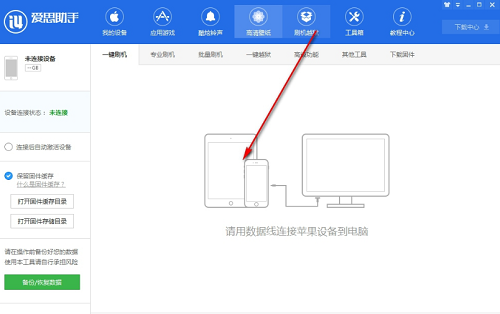
| 爱思助手卸载软件的标准步骤 | 如何使用爱思助手批量删除应用? |
| 遇到无法删除软件的情况怎么办? | 删除应用后,数据会怎样? |
| 借助爱思助手进行高效应用管理的技巧 |

爱思助手卸载软件的标准步骤
使用爱思助手管理并卸载您iOS设备上的应用程序是一个直接且高效的过程。相较于在设备上逐一长按删除,利用电脑端的操作界面更为清晰,尤其适合进行设备整理和空间清理。整个流程旨在简化用户操作,只需几个简单的点击即可完成。
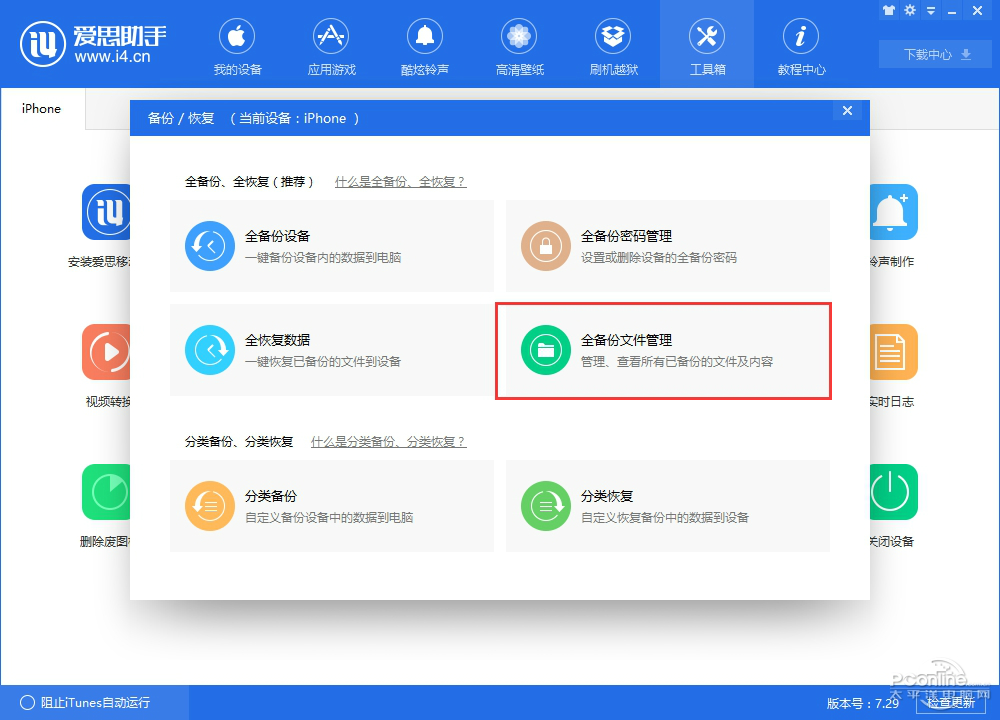
请遵循以下详细步骤,以确保顺利移除不需要的软件:
1. 连接设备:首先,请使用原装或质量可靠的USB数据线将您的iPhone或iPad连接到电脑。成功连接后,启动爱思助手PC端。程序会自动识别您的设备,并在主界面显示设备信息,如型号、系统版本和存储空间等。
2. 导航至应用管理:在爱思助手主界面的左侧导航栏中,找到并点击“我的设备”。接着,在下方展开的选项中选择“应用游戏”。此时,界面右侧将加载并显示您设备上已安装的所有应用程序列表,包括应用的名称、版本号和大小。
3. 选择并卸载:在应用列表中,浏览并找到您希望删除的单个应用程序。将鼠标悬停在该应用上,或直接勾选应用图标左上角的复选框。然后,在列表顶部的操作栏中,找到并点击“卸载”按钮。系统会弹出一个确认对话框,询问您是否确定要删除该应用。点击“是”或“确定”后,爱思助手便会开始执行卸载命令。
4. 等待完成:卸载过程通常很快,您可以在爱思助手的任务状态栏中看到进度。完成后,该应用将从您设备的主屏幕和爱思助手的应用列表中消失。这表示软件及其在设备上的主要数据已被成功移除,占用的存储空间也已释放。
如何使用爱思助手批量删除应用?
爱思助手最受欢迎的功能之一便是其强大的批量处理能力。当您需要清理大量无用应用以释放宝贵的存储空间时,批量删除功能可以为您节省大量时间。相较于在手机屏幕上一个接一个地操作,电脑上的多选操作显然更加便捷和高效。
批量删除的流程与删除单个应用非常相似,关键在于选择多个目标。在“我的设备 – 应用游戏”界面,您无需只选择一个应用。您可以按住Ctrl键并逐个点击您想要删除的多个应用,或者直接勾选每个目标应用图标左上角的复选框。如果您想全选当前页面的所有应用,可以点击列表顶部的全选框。
选择完所有希望删除的应用后,点击页面上方的“卸载”按钮。系统同样会弹出一个确认窗口,但这次会列出您将要删除的所有应用数量。仔细核对无误后,点击确认,爱思助手便会启动一个队列,依次卸载您选定的所有应用程序。这个功能对于新旧设备交替、定期清理手机的用户来说,是一个不可或缺的效率工具,充分体现了爱思助手作为一站式设备管理工具的价值。
遇到无法删除软件的情况怎么办?
在某些情况下,您可能会发现某些应用无法通过爱思助手删除,或者删除操作失败。这通常由多种原因导致,了解这些原因有助于您快速定位问题并找到解决方案。绝大多数问题都与应用本身的属性或设备状态有关。
为什么部分应用显示无法卸载?
如果您在爱思助手的应用列表中看到某些应用是灰色或无法选择卸载的,通常是以下两种情况之一:
首先是系统内置应用。iOS系统自带的应用,例如电话、信息、Safari浏览器、设置等,是构成操作系统核心功能的一部分。为了保证系统的稳定性和基础功能完整,苹果不允许用户删除这些应用。因此,爱思助手会正确识别这些应用并禁止卸载操作,这是正常现象。
其次是受设备管理配置文件(MDM)限制的应用。在企业或学校环境中,设备可能会被安装描述文件,以实现统一管理。管理员可以通过MDM策略强制安装某些应用,并禁止用户删除它们。如果您的设备属于这种情况,必须联系相应的IT管理员来解除限制,否则无法自行卸载这些受控应用。
卸载失败的常见原因及解决办法
如果一个普通应用在尝试卸载时失败,可以参考下表中的常见问题进行排查。这些方法能够解决绝大多数的卸载难题。
| 问题现象 | 可能原因 | 建议操作 |
|---|---|---|
| 点击卸载后无反应或提示失败 | 数据线连接不稳定或USB端口接触不良。 | 请更换USB端口或使用另一条MFi认证的数据线重新连接设备。 |
| 卸载过程中断 | 爱思助手或iTunes驱动版本过旧,与新的iOS系统不兼容。 | 检查并更新爱思助手至最新版本。如果提示驱动异常,请使用爱思助手工具箱内的“修复驱动”功能。 |
| 应用在设备上已消失,但爱思助手中仍显示 | 设备与爱思助手之间的信息同步延迟。 | 断开设备与电脑的连接,然后重新连接。或者在爱思助手中点击“刷新”按钮,强制重新加载设备信息。 |
| 卸载特定应用时报错 | 该应用自身存在Bug或文件损坏,导致卸载进程异常。 | 尝试重启您的iPhone或iPad,然后再进行卸载操作。重启可以清除临时缓存和异常进程。 |
删除应用后,数据会怎样?
理解删除应用后数据的处理方式,有助于您更好地管理个人信息和设备存储。iOS的沙盒机制决定了应用数据的生命周期,但仍有一些细节需要注意。
应用数据与相关文档的清理
当您通过爱思助手或直接在设备上卸载一个应用时,iOS系统会一并删除该应用在其“沙盒”内创建的所有数据。这包括应用的设置、缓存文件、登录信息以及所有本地存储的文档。这个设计旨在彻底清理空间,防止残留文件占用存储。因此,在绝大多数情况下,卸载即意味着相关本地数据的永久丢失。
然而,一个重要的例外是存储在iCloud中的数据。如果应用支持iCloud同步,其部分数据(如游戏进度、文档、设置备份)可能已经上传到您的iCloud账户。删除应用本身并不会删除这些云端数据。当您未来重新安装该应用并登录同一Apple ID时,这些数据可能会被恢复。如果您希望彻底清除,需要前往设备的“设置 – Apple ID – iCloud – 管理账户存储空间”中手动删除特定应用的数据。
区分“卸载应用”与“删除本地安装包”
在使用爱思助手时,需要区分两个概念:“卸载应用”和“删除本地安装包”。
- 卸载应用:此操作是针对您iPhone/iPad设备上的程序。执行此操作会从您的移动设备上移除该应用及其数据,直接释放手机或平板的存储空间。这是本文讨论的主要操作。
- 删除本地安装包:当您通过爱思助手下载应用时,应用的安装文件(.ipa格式)会被默认保存在您电脑的硬盘上。这个本地安装包是为了方便您未来在没有网络的情况下也能快速安装。在爱思助手的“下载中心”里,您可以管理这些.ipa文件。删除它们只会释放您电脑的硬盘空间,并不会影响到您iOS设备上已经安装好的应用。
简而言之,前者管理的是手机空间,后者管理的是电脑空间。请根据您的具体需求,在正确的界面进行操作。
借助爱思助手进行高效应用管理的技巧
除了基础的卸载功能,爱思助手还提供了丰富的配套工具,能帮助您实现更精细化、更高效的应用管理,确保设备时刻保持在最佳状态。
在决定删除一个包含重要数据的应用(例如聊天记录、项目文件)之前,一个明智的做法是先进行备份。您可以使用爱思助手的“备份/恢复数据”功能,创建一个完整的设备备份,或者针对特定应用进行数据备份(部分应用支持)。这样,即使您删除了应用,将来仍有机会通过恢复备份来找回重要信息,为您的数据安全上一道保险。
此外,应用在运行过程中会产生大量缓存和临时文件,即便卸载了应用,有时也可能存在一些系统级的残留垃圾。为了彻底释放空间,您可以在卸载完一批应用后,使用爱思助手“我的设备”界面中的“清理垃圾”功能。它能深度扫描并清理设备中的无用文件、系统缓存和应用残留,让您的设备运行得更加流畅。将卸载、备份、清理这几项功能结合起来,才能发挥爱思助手作为专业iOS管理软件的全部潜力。